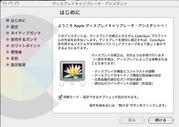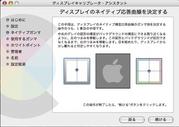普通のディスプレイだと、メニューだとかで、明るさやコントラストを
調整できますよね。
でも、iMacには、そういうボタンも何も付いていません。
実はこれ、Macがカラーキャリブレーションをきちっと管理しているから
でもあるんです。
どのMacで見てもプリントしても、同じ感じに見えるようになってる、
というわけですね。
ただ、やはり周りの環境や個体ごとの差もあるわけで、それを調整する
機能も、ちゃんと用意されています。
どこからやるかというと、「システム環境設定」から、おこないます。
まずは、左上の「アップル」メニューから「システム環境設定」を選びます。
そして、「ディスプレイ]」をクリックして、「カラー」タブを選びます。
そこに「補正」というボタンが表示されているはずです。
これをクリックすれば、補正の開始です。
そうすると、下の「Apple ディスプレイキャリブレーター」というのが
表示されるかと。
(クリックすると、少し大きくなります。)
で、「詳細モード」にチェックを入れて、「続ける」をクリックです。
そうすると「ディスプレイのネイティブ曲線を決定する」という、なんとも
大げさなタイトルの画面になります。
要は、この画面でディスプレイの調整をやってることになるわけです。
あまり変な設定はせず、指示に従って、アップルマークと背景が同じ
濃さ、色味になるように調整しましょう。
その後、ガンマやホワイトポイントなどの指定がありますが、これは
デフォルトのままで良いと思います。
あとは補正情報を別の名前を付けて保存すれば完了です。
うちの環境ではデフォルトより少し暗めになって、色味はやや色温度が
低めに設定されたようです。
できれば、一番良く使う時間帯に、普段の環境で調整するのがベストかと。
また、時々、設定も見直してあげたほうが良いかもしれませんね。
(当サイトでは、Amazonアソシエイトをはじめとした第三者配信のアフィリエイトプログラムにより商品をご紹介致しております。)